Twinmotion から Unreal Engine 5
プラグインのインポートと有効化
手順①
マーケットプレイスに行き、「Open in Launcher」を押す。
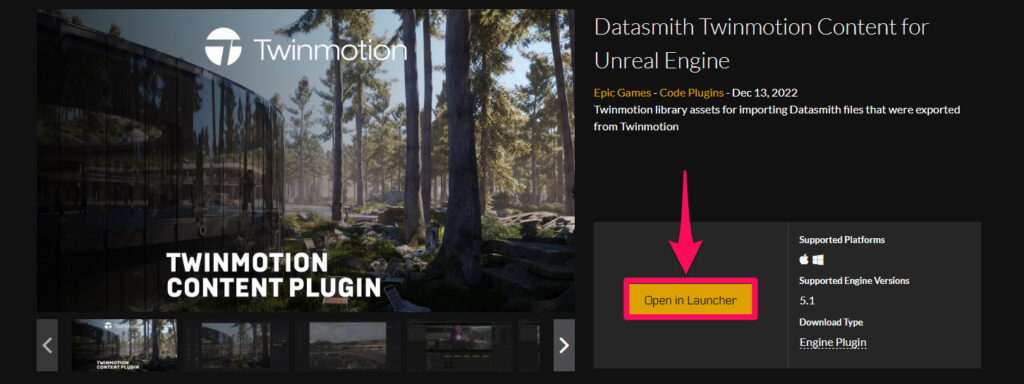
手順②
Epic Games Launcher が開いたら、「エンジンにインストールする」を押す。
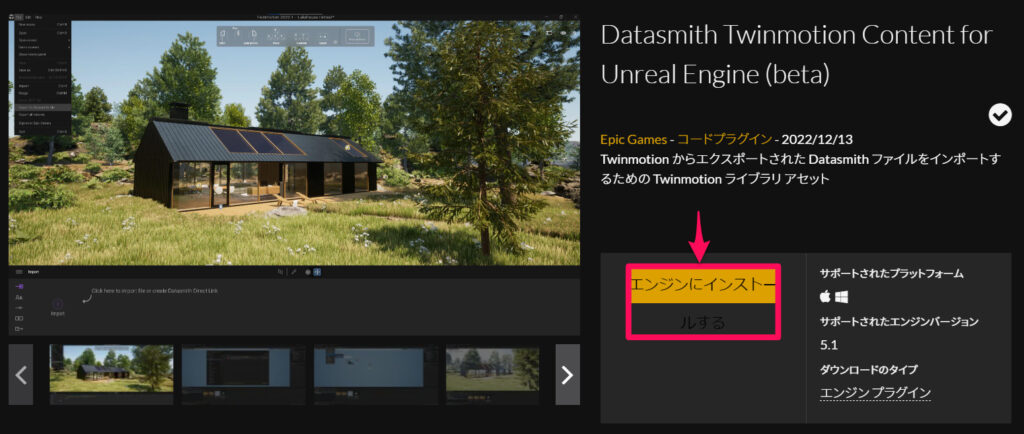
手順③
Unreal Engine 5 へのインストールが完了したら、UEエディターで任意のプロジェクトを開き、左上の「編集>プラグイン」を選択する。
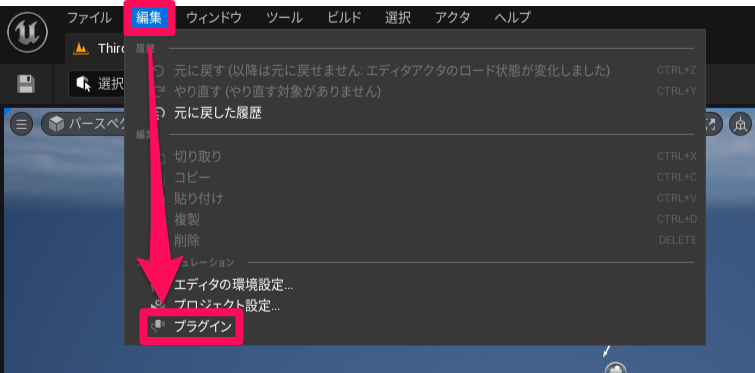
手順④
プラグインウィンドウで「インストール済み>Twinmotion」から「Datasmith Twinmotion Content」にチェックを入れ、右下の「今すぐ再起動」を押す。
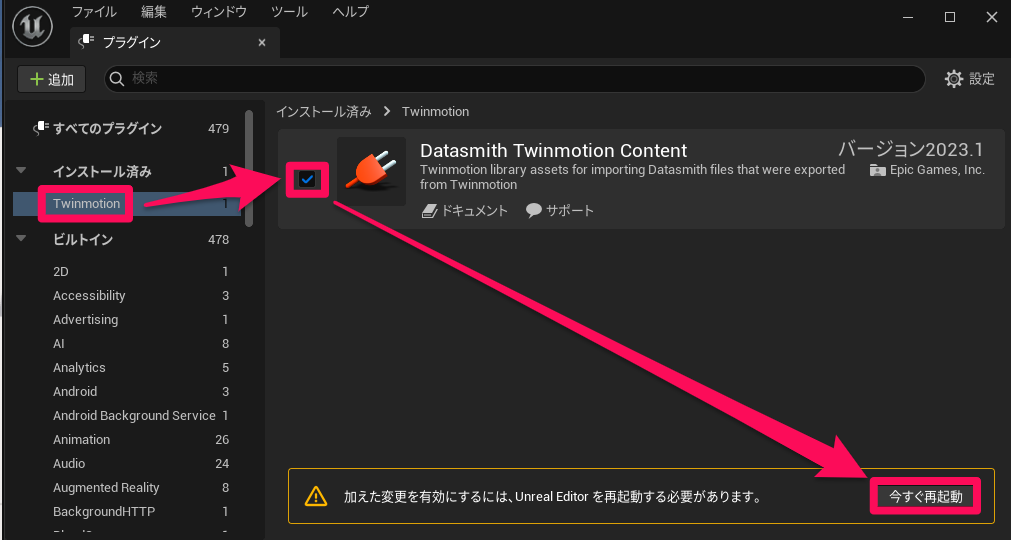
手順⑤
UEエディターの再起動が終わったら、同じ画面で「Datasmith Importer」にチェックを入れ、右下の「今すぐ再起動」を押す。
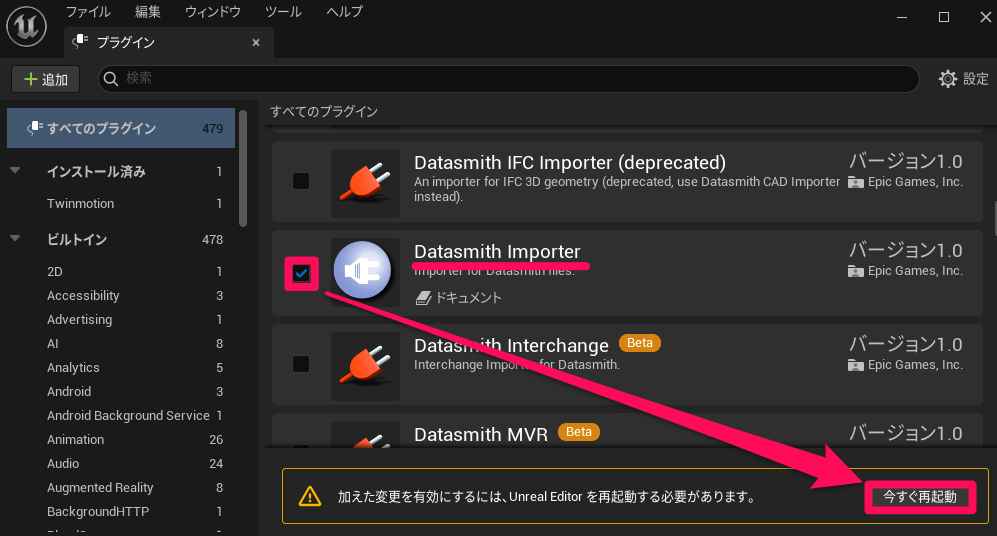
ファイルのエクスポートとインポート
手順⑥
Twinmotion を開き、「ファイル>Datasmith ファイルエクスポート」を選択する。
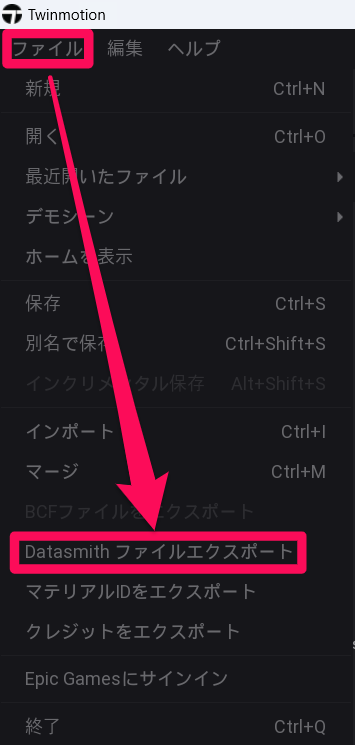
手順⑦
任意の保存先を選択してファイル名を設定後、右下の「保存(S)」を押す。
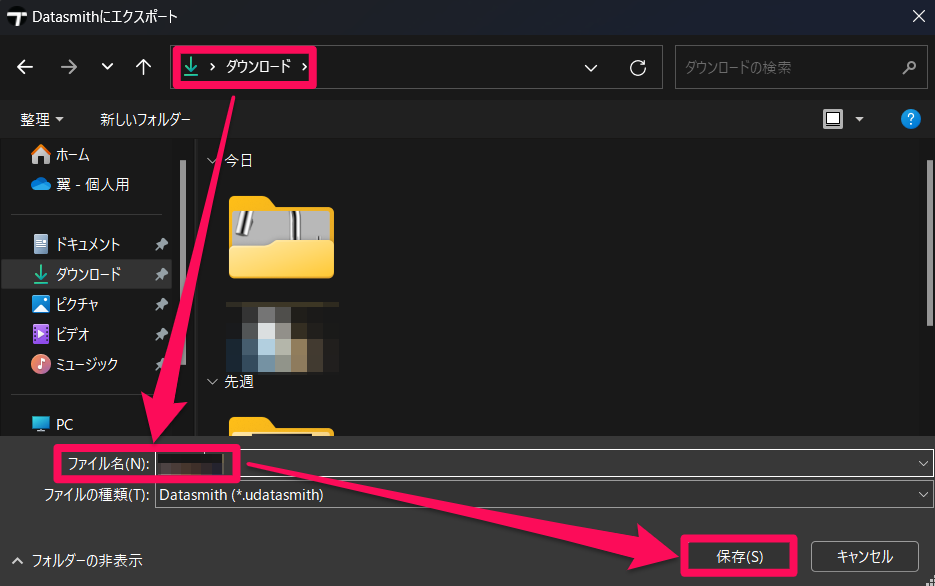
手順⑧
UEエディターを開き、左上の「■+」から「Datasmith>ファイルをインポート…」を選択する。
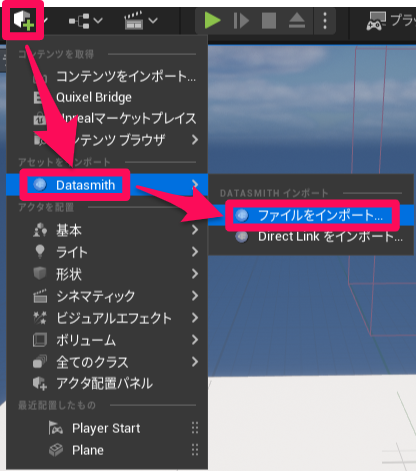
手順⑨
「手順⑦」で選択したフォルダを表示し、「.udatasmith」ファイルを選択して、右下の「開く(O)」を押す。
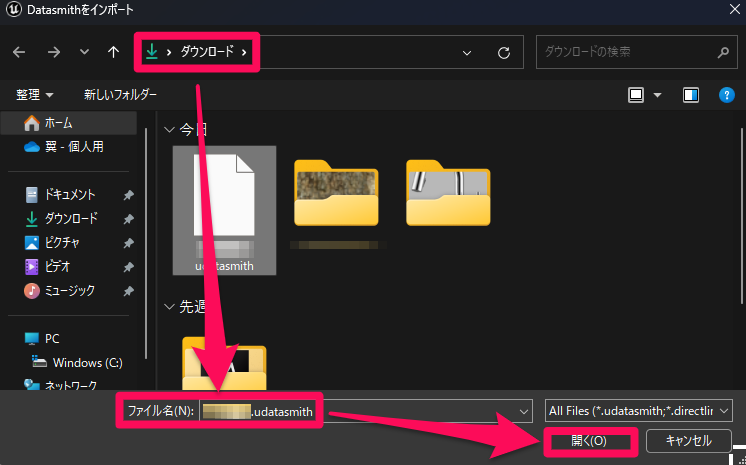
手順⑩
Datasmith コンテンツをインポートする場所を選択し、右下の「OK」を押す。
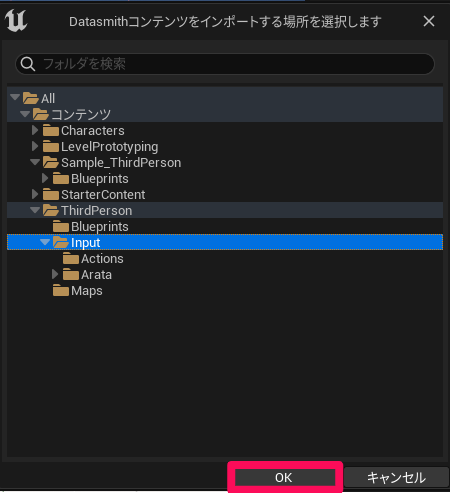
手順⑪
「Datasmithインポートオプション」にて全てにチェックが入っている事を確認して右下の「インポート」を押す。
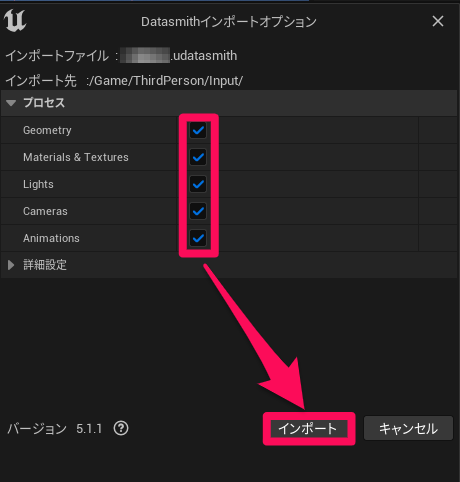
その他
テスト環境
- Twinmotion 2023.1.1
- Unreal Editor 5.11


